发布时间:2016-09-27 17: 34: 33
CorelDRAW的智能绘图工具能将手绘笔触识别转换成基本形状或平滑的曲线。它能自动识别多种形状,如椭圆,矩形,菱形,箭头,梯形等,并能对随意绘制的曲线进行处置和优化。相关内容查看CorelDRAW中如何使用形状识别进行绘制。除此之外,你还可以自定义形状识别延迟时间和用形状识别所绘制对象的轮廓粗细和颜色。
设置形状识别延迟
您可以设置从创建笔触到实施形状识别所需的时间。例如,如果将计时器设置为一秒并且绘制一个圆形,则形状识别将在绘制圆形后一秒钟生效。
1. 单击菜单栏中“工具>选项”命令(或直接双击工具箱中‘智能绘图工具’图标)。
2. 在工作区类别列表中,单击工具箱,然后单击智能绘图工具。
移动“绘图协助延迟”滑块(最短延迟为10毫秒,最长延迟为2秒)。
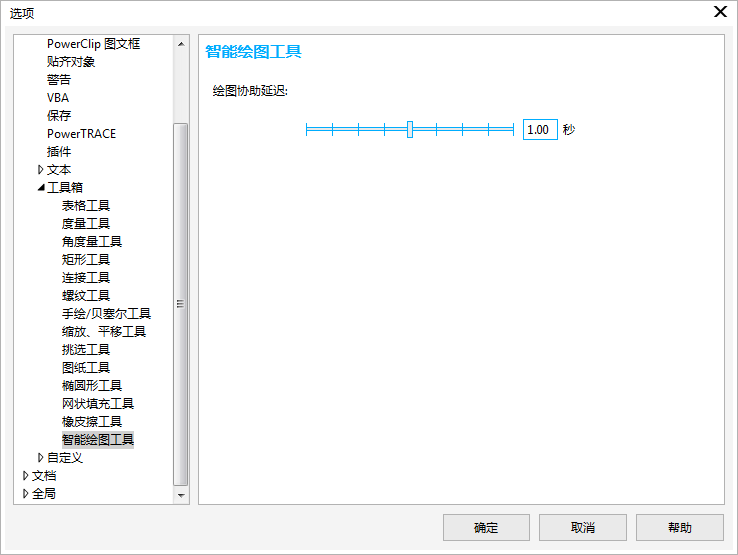
更改用形状识别所绘制的对象的轮廓粗细和颜色
可以在绘制时进行校正。还可以更改使用形状识别所绘制形状的线条粗细和样式。
1. 在工具箱中单击“智能绘图工具”。
2. 单击相应的形状。
3. 从属性栏中的“轮廓宽度”列表框中,选择轮廓粗细;从调色板中右键单击任意颜色,在弹出的“更改文档默认值”对话框中选择“图形”选项,然后单击确定(绘制完成后可以在选择对象的状态下更改该形状的轮廓粗细和颜色)。
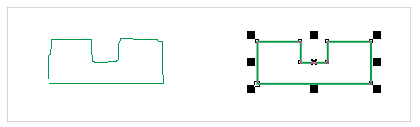
只有选择了智能绘图工具后,才会显示智能绘制工具属性栏。如果重叠使用智能绘图工具绘制线条,则轮廓粗细由平均只决定。
提示:可以更改使用形状识别绘制的形状的线条样式。
在使用形状识别的同时被校正
在达到延迟识别期限之前,按住 Shift 键,同时在要进行校正的区域上拖动鼠标。要擦除形状或线条,必须从绘制的最后一点开始。
如果您正在绘制一个由几条曲线组成的手绘形状,则按 Esc 键可删除最后绘制的曲线。
CorelDRAW是一款通用且强大的矢量图形设计软件,让创意和功能结合打造专属风格,想要学习软件的小伙伴,可点击CDR下载开始发挥你的想象力在CorelDRAW X8上进行创作了。
展开阅读全文
︾